 "Yritän siirtää tietoja Samsung Galaxy Note 6: sta uuteen Galaxy S9: ään. Yhteystietoni on linkitetty Gmailiin, mutta tarvitsen valokuvien siirtämisen. Tiedätkö kuinka siirtää valokuvia yhdestä Samsung-puhelimesta toiseen? Auttaisitko minua."
"Yritän siirtää tietoja Samsung Galaxy Note 6: sta uuteen Galaxy S9: ään. Yhteystietoni on linkitetty Gmailiin, mutta tarvitsen valokuvien siirtämisen. Tiedätkö kuinka siirtää valokuvia yhdestä Samsung-puhelimesta toiseen? Auttaisitko minua."Uusi Samsung Galaxy -lippulaiva on todella hämmästyttävä, kuten 3D-emoji. Käyttäjät voivat kuitenkin kohdata joitain haasteita, kun he aikovat siirtää valokuvia ja kuvia vanhoista Samsung-puhelimista uusiin. Tämän ongelman ratkaisemiseksi Samsung kehitti Samsungin Smart Switch Mobile -sovelluksen, jonka avulla käyttäjät voivat siirtää tietoja langattomasti Samsungin puhelimien välillä. On kuitenkin syytä huomata, että monet käyttäjät katsovat, että tämä sovellus ei joskus voinut siirtää määritettyä sisältöä onnistuneesti. Tämä tarkoittaa, että lähetyksen onnistumisaste tulisi nostaa etusijalle. Tässä tuomme sinulle yksityiskohtaisen johdannon valokuvien siirtämisestä Samsungista Samsungiin neljällä helpolla tavalla.
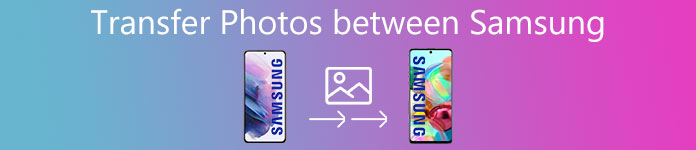
- Osa 1: Siirrä valokuvat Samsungista Samsungiin valikoivalla siirrolla
- Osa 2: Siirrä kuvia Samsungista Samsungiin yhdellä napsautuksella
- Osa 3: Siirrä kuvia Samsungista Samsungille Smart Switch -toiminnolla
- Osa 4: Siirrä valokuvia Samsungista Samsungiin Bluetoothin kautta
Osa 1: Siirrä valokuvat Samsungista Samsungiin selektiivisen lähetyksen avulla
Kätevämpi tapa tukea esikatselua ja valikoivaa siirtoa, kun käyttäjät siirtävät valokuvia Samsungista Samsungiin, on käyttää Apeaksoft MobieTrans -sovellusta.

4,000,000 + Lataukset
Siirrä valokuvia Samsungista Samsungiin valikoivalla siirrolla.
Tarkista kaikki valokuvat kopioitavaksi.
Lisää, poista, siirrä valokuvia haluamallasi tavalla.
Yhteensopiva melkein kaikkien Samsungin, iPhonen, HTC: n, Motorolan jne. Kanssa.
Nyt selvitetään, miten valokuvia siirretään Samsung-puhelimesta toiseen.
Lataa ja asenna MobieTrans tietokoneellesi. Kytke molemmat Samsung-puhelimet tietokoneeseen, se analysoi laitteen automaattisesti.

Valitse ensin tietotyyppi - Valokuvat. Etsi sitten minkälainen valokuvatyyppi haluat siirtää. Voit asettaa tietyn päivämäärän valokuvien tarkistamiseksi tai tarkistaa kaikki valokuvat. Kun olet suorittanut yllä olevat vaiheet, napsauta ja valitse valokuvat, jotka aiot siirtää.

Kun olet valinnut valokuvat, sinun on napsautettava valokuvien päällä olevaa Vie laitteeseen -painiketta ja napsauttamalla sitten uutta Samsung-puhelinta. Sen jälkeen näet edistymisikkunan. Loppujen lopuksi saat valokuvasi uuteen Samsung-puhelimeesi.

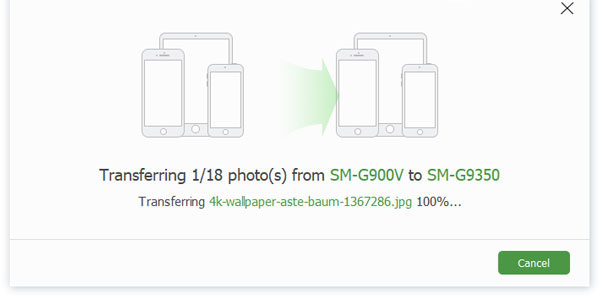
Osa 2: Siirrä kuvia Samsungista Samsungiin yhdellä napsautuksella
Oletko järkyttynyt siirtämällä kaikki valokuvat yksitellen, kun vaihdat Samsung-puhelimesi uuteen? Älä huoli! Asiat onnistuvat lopulta. Jos haluat siirtää kaikki valokuvat uuteen Samsungiin, Puhelimen siirto saat ongelmasi pois. Se synkronoi kaikki Samsung-valokuvasi toiseen yhdellä napsautuksella.

4,000,000 + Lataukset
Siirrä valokuvia Samsungista Samsungiin yhdellä napsautuksella.
Pidä olemassa olevat valokuvat molemmissa Samsung-laitteissa turvallisella siirrolla.
Toimi yhtä hyvin videoiden, musiikin, yhteystietojen ja muiden asiakirjojen kanssa.
Yhteensopiva Samsung Galaxy S9 / S8 / S7 / S6 / S5, Note 9 / 8 / 7 jne. Kanssa.
Lataa tämä ohjelmisto ilmaiseksi Windows 10 / 8 / 8.1 / 7 / XP -tietokoneeseen. Asenna ja suorita se. Kytke molemmat Samsung-puhelimet tietokoneeseen USB-kaapelien avulla.
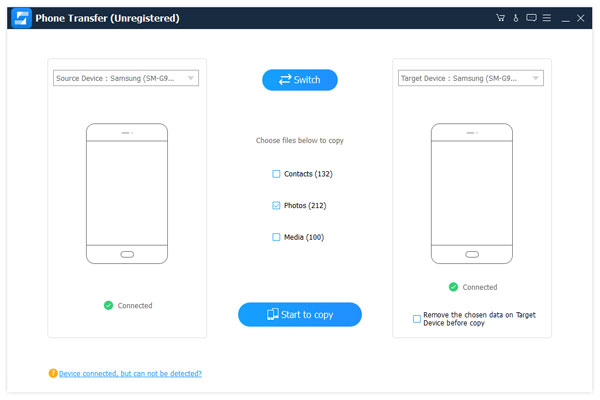
Varmista, että yksi Samsung-puhelin on Lähdelaite-ruudussa ja toinen Kohdelaite-ruudussa. Jos ei, korjaa se painamalla kotiliittymän yläosassa olevaa "Vaihda" -painiketta.
Valitse Valokuvat-kohdan edessä oleva valintaruutu. Jos et halua keskeyttää toisessa Samsung-puhelimessa olevia kuvia, poista kohdelaitteen alta "Poista valitut tiedot kohdelaitteelta ennen kopioimista".
Napsauta lopuksi "Aloita kopiointi" -painiketta aloittaaksesi valokuvien siirtämisen yhdestä Samsung-puhelimesta toiseen.
Lisäksi Samsung on Samsung swtich, tämä työkalu myös voit siirtää tietoja iPhone iPhone, Android iPhone ja iPhone Android.
Lue tästä
- Siirrä musiikkia iPhonesta iPhoneen
- Varmuuskopiointiyhteystiedot iPhonesta iPhoneen
- Siirrä Android-kuvia iPhoneen
Osa 3: Siirrä kuvia Samsungista Samsungille Smart Switch -toiminnolla
Älykäs kytkin on tunnettu sovellus, jonka avulla käyttäjät voivat siirtää valokuvia Samsungilta Samsungille. (Samsung Smart Switch ei toimi?)
Se käyttää Wi-Fi-yhteyttä tiedon siirtämiseen älypuhelimien välillä, joten varmista, että sinulla on sellainen. Yhteensopivuuden suhteen se tukee Android 4.0: ää ja sitä uudempia versioita, jotka käyttäjien on kiinnitettävä erityistä huomiota puhelimiinsa.
Asenna Smart Switch molempiin Samsung-laitteisiin Google Play Kaupasta. Se on maksutonta. Jos olet asentanut älypuhelimiin vanhan version, napauta "Päivitä". Avaa sitten se sovellusalustalta, hyväksy ehdot ja kosketa sitten "Seuraava" siirtyäksesi eteenpäin. Valitse päänäytössä "Android-laite" ja napauta sitten "Käynnistä" avataksesi seuraavan näytön. Toista samat toiminnot toisella Samsung-puhelimella.
Valitse vanhassa Samsung-puhelimessa "Lähettävä laite" ja valitse uudessa puhelimessa "Vastaanottava laite". Paina sitten "Yhdistä" molemmissa älypuhelimissa muodostaaksesi pariliitoksen.
Seuraavaksi sinut viedään tietotyyppinäyttöön, vieritä alas löytääksesi "Valokuvat" -vaihtoehdon vanhasta puhelimesta ja valitse se. Napauta sitten "Lähetä" ruudun alaosassa. Vaihda uuteen puhelimeen ja paina "Vastaanota" aloittaaksesi prosessin.
Kun se on valmis, kosketa "Valmis" uudessa iPhonessa ja sulje Smart Switch. Nyt saat valokuvia yhdestä Samsung-puhelimesta toiseen.
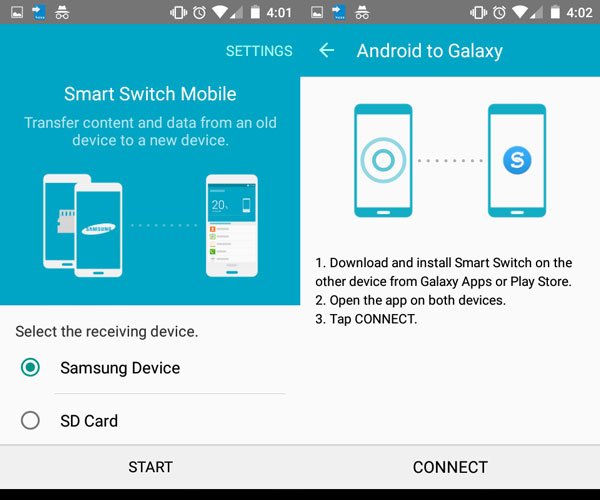
Osa 4: Siirrä valokuvia Samsungista Samsungiin Bluetoothin kautta
Toisin kuin Smart Switch, Bluetooth on sisäänrakennettu tekniikka, joka on käytettävissä useimmissa älypuhelimissa, mukaan lukien kaikki Samsung-puhelimet. Voit siis siirtää kuvia yhdestä Samsung-puhelimesta toiseen Bluetoothin avulla. Etuna on, että et tarvitse mitään sovelluksia tai lisälaitteita. Mutta se on hitaampaa kuin muut valokuvansiirtoon liittyvät menetelmät.
Avaa Asetukset-sovellus sovellusalustalta ja kytke sitten Bluetooth-kytkin päälle. Jos Bluetooth-vaihtoehtoa ei löydy, siirry kohtaan Langaton verkko ja verkot.
Vaihda toiseen Samsung-puhelimeen ja kytke myös Bluetooth päälle. Odota, kunnes edellinen puhelin näkyy laiteluettelossa, napauta sitä. Sitten sinua kehotetaan yhdistämään laitteet molemmissa älypuhelimissa. Ota yhteys pariksi napsauttamalla Pari-painiketta.
Vihje: Varmista, että molemmat älypuhelimet ovat näkyvässä tilassa.
Avaa seuraavaksi Galleria-sovellus edellisessä Samsung-puhelimessa. Voit siirtää kuvia painamalla pitkään mitä tahansa haluamaasi painiketta siirtyäksesi valintatilaan ja koskettamalla kaikkia kuvia siirtääksesi Samsungista toiseen. Napauta sitten "Jaa" -painiketta ja valitse sitten "Bluetooth".
Napauta kohdesamsungin puhelimessa ponnahdusikkunassa "Hyväksy" aloittaaksesi valokuvien vastaanottamisen.

Conclution
Kuva ei ole uusi tapa tallentaa elämäämme ja upeita hetkiä. Aina kun ihmiset näkevät kauniin maiseman tai liittyvät juhliin, ensimmäinen tehtävä on viedä älypuhelin ulos ja tallentaa se. Tässä opetusohjelmassa olemme jakaneet neljä parasta tapaa siirtää valokuvia Samsungista Samsungiin eri tilanteisiin. Smart Switch -sovellus on hyvä vaihtoehto synkronoida kaikki valokuvat Samsung-puhelimien välillä kerrallaan. Meidän on kuitenkin myönnettävä tosiasia, että sen onnistumisastetta ja yhteensopivuutta on vielä parannettava. Bluetooth on sopivampi, kun haluat siirtää yhden tai useita valokuvia. Lisäksi Apeaksoft MobieTrans ja Apeaksoft Phone Transfer ovat yksinkertaisia tapoja synkronoida kaikki valokuvat Samsungista Samsungiin. Nyt voit tehdä paremman päätöksen ja seurata oppaitamme saadaksesi haluamasi.



 iPhone Data Recovery
iPhone Data Recovery iOS-järjestelmän palauttaminen
iOS-järjestelmän palauttaminen iOS-tietojen varmuuskopiointi ja palautus
iOS-tietojen varmuuskopiointi ja palautus iOS-näytön tallennin
iOS-näytön tallennin MobieTrans
MobieTrans iPhone Transfer
iPhone Transfer iPhone Eraser
iPhone Eraser WhatsApp-siirto
WhatsApp-siirto iOS-lukituksen poistaja
iOS-lukituksen poistaja Ilmainen HEIC-muunnin
Ilmainen HEIC-muunnin iPhonen sijainnin vaihtaja
iPhonen sijainnin vaihtaja Android Data Recovery
Android Data Recovery Rikkoutunut Android Data Extraction
Rikkoutunut Android Data Extraction Android Data Backup & Restore
Android Data Backup & Restore Puhelimen siirto
Puhelimen siirto Data Recovery
Data Recovery Blu-ray-soitin
Blu-ray-soitin Mac Cleaner
Mac Cleaner DVD Creator
DVD Creator PDF Converter Ultimate
PDF Converter Ultimate Windowsin salasanan palautus
Windowsin salasanan palautus Puhelimen peili
Puhelimen peili Video Converter Ultimate
Video Converter Ultimate video Editor
video Editor Screen Recorder
Screen Recorder PPT to Video Converter
PPT to Video Converter Diaesityksen tekijä
Diaesityksen tekijä Vapaa Video Converter
Vapaa Video Converter Vapaa näytön tallennin
Vapaa näytön tallennin Ilmainen HEIC-muunnin
Ilmainen HEIC-muunnin Ilmainen videokompressori
Ilmainen videokompressori Ilmainen PDF-kompressori
Ilmainen PDF-kompressori Ilmainen äänimuunnin
Ilmainen äänimuunnin Ilmainen äänitys
Ilmainen äänitys Vapaa Video Joiner
Vapaa Video Joiner Ilmainen kuvan kompressori
Ilmainen kuvan kompressori Ilmainen taustapyyhekumi
Ilmainen taustapyyhekumi Ilmainen kuvan parannin
Ilmainen kuvan parannin Ilmainen vesileiman poistaja
Ilmainen vesileiman poistaja iPhone-näytön lukitus
iPhone-näytön lukitus Pulmapeli Cube
Pulmapeli Cube





